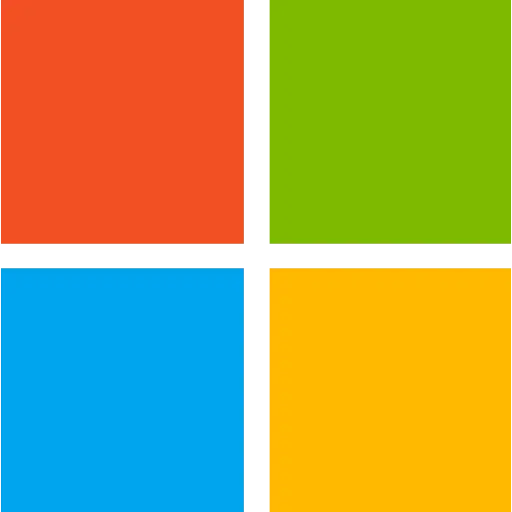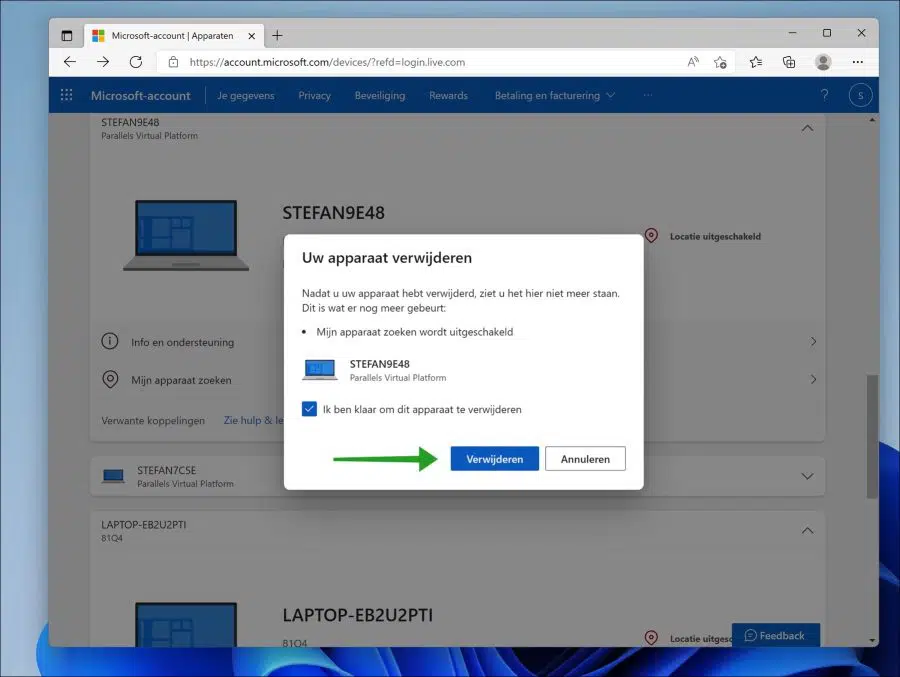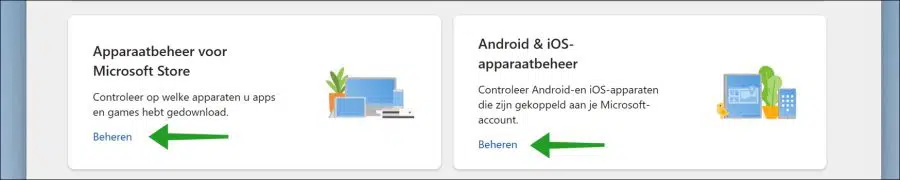यदि आप Microsoft खाते का उपयोग करते हैं और अपने PC, Xbox या Surface पर Microsoft खाते से लॉग इन भी करते हैं, तो यह डिवाइस आपके Microsoft खाते से कनेक्ट हो जाएगा।
Microsoft साइट पर ऑनलाइन आप उन डिवाइसों को प्रबंधित कर सकते हैं जिन्हें आपने एक बार अपने Microsoft खाते से लॉग इन किया है। आप यहां हटा सकते हैं, डिवाइस या कंप्यूटर जोड़ सकते हैं और बहुत कुछ कर सकते हैं। इस तरह आप जानकारी और समर्थन जानकारी देख सकते हैं जैसे कि श्रृंखलासंख्या. तुम से भी हो सकता है खोज उपकरण यदि यह अंतिम स्थान से खो गया है।
यदि आपके पास अब कंप्यूटर, सरफेस, लैपटॉप या एक्सबॉक्स नहीं है, तो आप डिवाइस को अपने से हटा सकते हैं Microsoft खाता. यह आलेख आपको दिखाता है कि अपनी Microsoft खाता सेटिंग से किसी डिवाइस को कैसे हटाया जाए।
अपने Microsoft खाते से कंप्यूटर, सरफेस या Xbox निकालें
आरंभ करने के लिए, अपने कंप्यूटर पर एक ब्राउज़र खोलें। ब्राउज़र के एड्रेस बार में टाइप करें https://account.microsoft.com/devices/ और फिर अपने Microsoft खाते के विवरण के साथ लॉग इन करें।
डिवाइसों की सूची में, उस डिवाइस या पीसी पर क्लिक करें जिसे आप हटाना चाहते हैं। "संबंधित सेटिंग्स" के बिल्कुल नीचे "डिवाइस हटाएं" लिंक पर क्लिक करें।
आपको जानकारी के साथ एक नई विंडो दिखाई देगी:
“अपना डिवाइस हटाने के बाद, आप इसे यहां नहीं देख पाएंगे। यहाँ और क्या हो रहा है. फाइंड माई डिवाइस अक्षम कर दिया जाएगा"।
फिर "मैं इस डिवाइस को हटाने के लिए तैयार हूं" विकल्प को सक्षम करें और "निकालें" बटन पर क्लिक करके पुष्टि करें।
अब आपने अपने Microsoft खाता सेटिंग से एक कंप्यूटर हटा दिया है।
आप अपने Microsoft खाते के माध्यम से यह भी प्रबंधित कर सकते हैं कि आपने किन उपकरणों पर ऐप्स और गेम डाउनलोड किए हैं। इन डिवाइसों को प्रबंधित करने के लिए प्रबंधित करें पर क्लिक करें। यही बात Android और iOS उपकरणों पर भी लागू होती है, जिन्हें आप अपनी Microsoft खाता सेटिंग्स के माध्यम से भी प्रबंधित कर सकते हैं।
मैं आशा करता हूं कि इससे आपको मदद मिली होगी। पढ़ने के लिए आपका शुक्रिया!
यह भी पढ़ें:
- Microsoft खाते को स्थानीय खाते से कनेक्ट करें.
- Microsoft खाता नाम बदलें.
- Microsoft खाता पुनर्प्राप्त करें.
- Microsoft खाते के बजाय स्थानीय खाते पर स्विच करें।
- Windows 11 में उपयोगकर्ता खाते को अक्षम या ब्लॉक करें।
- विंडोज़ 15 में विंडोज़ एक्सप्लोरर के लिए 11 युक्तियाँ.
- असमर्थित पीसी पर विंडोज 11 स्थापित करें।
- Windows 11 रजिस्ट्री साफ़ करें? यह कैसे है!
- विंडोज़ 8 को तेज़ बनाने के लिए 11 युक्तियाँ.